Le relais d'appel de continuité est une excellente fonctionnalité d'Apple car cette fonctionnalité permet aux utilisateurs de répondre à un appel téléphonique à partir d'appareils tels que iPhone, iPad ou Mac. Cela vous donne la liberté de recevoir tous les appels sur n'importe quel appareil. Par exemple, si vous avez reçu un appel sur votre iPhone et si votre iPhone n'est pas assez proche, vous pouvez recevoir cet appel depuis votre Mac ou iPad, ce qui pourrait être pratique.
Mais cette fonctionnalité devient un casse-tête lorsque tous les appareils commencent à sonner simultanément. C'est à ce moment que vous ressentez le besoin de désactiver la fonction de relais d'appel de continuité. Vous pouvez vous débarrasser de cette irritation en suivant une méthode simple. Vous pouvez arrêter de recevoir des appels iPhone sur iPad et Mac.

Comment désactiver les appels sur d'autres appareils Apple à partir de l'iPhone
Étape 1. Lancez l'application Paramètres sur votre iPhone → Faites défiler vers le bas et appuyez sur Téléphone.

Étape 2. Appuyez sur Appels sur d'autres appareils.

Sur l'écran, vous pouvez voir deux options: soit vous pouvez éteindre tous les appareils à proximité, soit vous pouvez désactiver les autres appareils un par un. C'est ton choix; si vous optez pour la première option, tous vos appareils à proximité seront désactivés, ou si vous choisissez votre Mac ou iPad, l'un des deux cessera de recevoir des appels.

Outre l'iPhone, il existe deux autres appareils à partir desquels vous pouvez désactiver les appels irritants. Vous pouvez sélectionner Mac ou iPad pour vous débarrasser de ces appels téléphoniques ennuyeux qui sonnent simultanément sur trois appareils.
Comment désactiver les appels sur iPad
Étape 1. Lancez l'application Paramètres sur votre iPad → Appuyez maintenant sur l'application FaceTime → Sur l'écran FaceTime, désactivez les appels cellulaires iPhone.

Comment arrêter de recevoir des appels iPhone sur Mac
Étape 1. Ouvrez l'application FaceTime à partir du dossier Applications ou du Dock.
Étape 2. Maintenant, cliquez sur le menu FaceTime.
Étape 3. Cliquez sur Préférences.

Étape 4. Dans la boîte de dialogue Préférences, décochez la case Appels cellulaires iPhone.

Étape # 5. Maintenant, sortez de l'application FaceTime et amusez-vous.
Vous ne recevrez plus d'appels importuns sur Mac.
C'est tellement simple! Recevez maintenant vos appels uniquement sur iPhone et sur aucun autre appareil Apple.
Partagez vos commentaires avec nous dans la zone de commentaires, sur Facebook, Twitter et Google Plus.
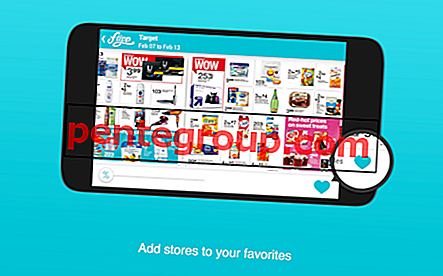




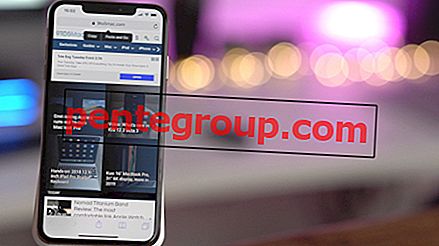

![Sélectionnez plusieurs photos dans iOS 9 sur iPhone avec un geste de balayage [How-to]](https://pentegroup.com/img/2419/2419-min.jpg)




